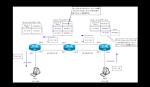目次
スタティックルートの設定
スタティックルートの設定の手順は、次のとおりです。
各ルータにとってのリモートネットワークを明確にする
スタティックルートの設定において重要なことは、各ルータにとってのリモートネットワークを明確にしておくことです。スタティックルートで登録するべきリモートネットワークが明確でなければ、設定が漏れたり、間違えたりする可能性が大きくなってしまいます。
そして、1台のルータだけでスタティックルートの設定をしても意味はありません。スタティックルートでルーティングの設定を行うときには、関係するすべてのルータでスタティックルートの設定をもれなく正しく行わなければいけません。
なお、リモートネットワークをひとつずつ登録するのではなくて、集約してしまってもOKです。
ip routeコマンドでリモートネットワークのルート情報をもれなく登録する
リモートネットワークを明確にしたうえで、グローバルコンフィグレーションモードからip routeコマンドでスタティックルートの設定を行います。ip routeコマンドのフォーマットは以下のようになります。
(config)#ip route <network> <subnetmask> <next-hop> [<interface>] [<AD>]
<network> : ネットワークアドレス
<subnetmask> : サブネットマスク
<next-hop> : ネクストホップアドレス
<interface> : 出力インタフェース
<AD> : アドミニストレイティブディスタンス
ネクストホップアドレスは、原則として同一ネットワークの次のルータのIPアドレスです。また、出力インタフェースを指定するのは、ポイントツーポイントインタフェースのときのみです。イーサネットのようなマルチアクセスインタフェースではアドレス解決ができないので、パケットを適切に出力できなくなってしまいます。
アドミニストレイティブディスタンスは、省略するとデフォルトの1です。アドミニストレイティブディスタンスを大きくすることで、スタティックルートをバックアップルートとして設定することも可能です。アドミニストレイティブディスタンスを大きく設定してバックアップルートとしたスタティックルートはフローティングスタティックルートと呼びます。
CCNA試験で重要
スタティックルートの設定コマンドは必ず覚えておきましょう。最後にアドミニストレイティブディスタンスを指定するフローティングスタティックの設定もとても重要です。
スタティックルートの確認
スタティックルートの確認はshow ip routeコマンドでルーティングテーブルを表示します。show ip route staticとすれば、ルーティングテーブルの中からスタティックルートのみを表示できます。
show ip route staticの出力例
R1#show ip route static S 192.168.23.0/24 [1/0] via 192.168.12.2 S 192.168.3.0/24 [1/0] via 192.168.12.2
なお、スタティックルートはネクストホップに到達できなければ、ルーティングテーブルから削除されます。以下の図でR1 Fa0/0がダウンすると、ネクストホップに到達できなくなるので、ルーティングテーブルからスタティックルートは削除されます。
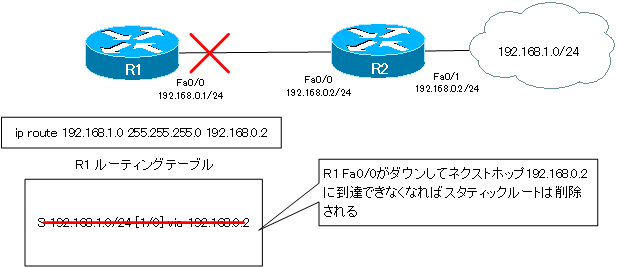
しかし、R2 Fa0/1がダウンして192.168.1.0/24のネットワークそのものに到達できなくなったとしても、R1のスタティックルートは残ったままです。
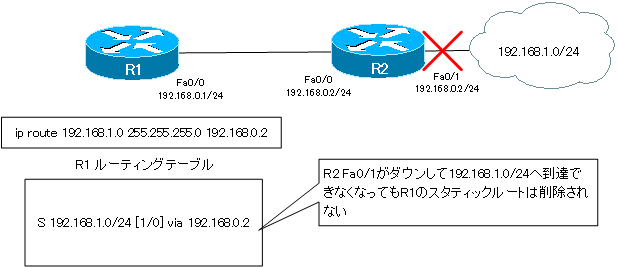
スタティックルートの設定の削除
R1#show ip route static S 192.168.23.0/24 [1/0] via 192.168.12.2 S 192.168.3.0/24 [1/0] via 192.168.12.2 R1#show run | include ip route ip route 192.168.3.0 255.255.255.0 192.168.12.2 ip route 192.168.23.0 255.255.255.0 192.168.12.2
192.168.3.0/24のスタティックルートの設定を削除します。スタティックルートのip routeコマンドは、グローバルコンフィグレーションモードで設定するので、グローバルコインフィグレーションモードで「no ip route 192.168.3.0 255.255.255.0 192.168.12.2」と入力します。すると、running-configから「ip route 192.168.3.0 255.255.255.0 192.168.12.2」の行が削除されて、ルーティングテーブルからも削除されます。
R1#configure terminal Enter configuration commands, one per line. End with CNTL/Z. R1(config)#no ip route 192.168.3.0 255.255.255.0 192.168.12.2 R1(config)#end R1#show running-config | include ip route ip route 192.168.23.0 255.255.255.0 192.168.12.2 R1#show ip route static S 192.168.23.0/24 [1/0] via 192.168.12.2
デフォルトルートをスタティックルートで設定
スタティックルートとしてデフォルトルートを登録する場合には、グローバルコンフィグレーションモードで以下のように設定します。
(config)#ip route 0.0.0.0 0.0.0.0 <next-hop>
通常のスタティックルートの設定コマンドでネットワークアドレスとサブネットマスクをともに「0.0.0.0」とすればよいだけです。
そして、Ciscoルータのルーティングテーブルにデフォルトルートを登録した場合、ルーティングテーブルは次のような例になります。
R2#show ip route
Codes: C - connected, S - static, R - RIP, M - mobile, B - BGP
D - EIGRP, EX - EIGRP external, O - OSPF, IA - OSPF inter area
N1 - OSPF NSSA external type 1, N2 - OSPF NSSA external type 2
E1 - OSPF external type 1, E2 - OSPF external type 2
i - IS-IS, su - IS-IS summary, L1 - IS-IS level-1, L2 - IS-IS level-2
ia - IS-IS inter area, * - candidate default, U - per-user static route
o - ODR, P - periodic downloaded static route
Gateway of last resort is 200.0.0.2 to network 0.0.0.0
C 192.168.12.0/24 is directly connected, Ethernet0/0
200.0.0.0/24 is variably subnetted, 2 subnets, 2 masks
C 200.0.0.0/30 is directly connected, Serial1/0
C 200.0.0.2/32 is directly connected, Serial1/0
C 192.168.21.0/24 is directly connected, Ethernet0/1
10.0.0.0/24 is subnetted, 2 subnets
O IA 10.3.3.0 [110/11] via 192.168.32.3, 00:00:06, Ethernet0/3
O IA 10.1.1.0 [110/20] via 192.168.21.1, 00:00:06, Ethernet0/1
[110/20] via 192.168.12.1, 00:00:08, Ethernet0/0
C 192.168.23.0/24 is directly connected, Ethernet0/2
C 192.168.32.0/24 is directly connected, Ethernet0/3
S* 0.0.0.0/0 [1/0] via 200.0.0.2
ルーティングテーブルにデフォルトルートが登録されていると、ルート情報の個別のエントリの上部に「Gateway of last resort is 200.0.0.2 to network 0.0.0.0」と表示されます。これは、「ネットワークアドレス 0.0.0.0でデフォルトルートが設定されていて、そのネクストホップが200.0.0.2」ということを意味しています。last resortとは、最後の手段という意味です。
そして、ルート情報の個別のエントリに、「S* 0.0.0.0/0 [1/0] via 200.0.0.2」のように「*」が付加されます。「*」はデフォルトルートとして利用するルート情報であることを意味していて、「0.0.0.0/0」のルート情報には自動的に「*」が付加されます。
デフォルトルートについて、以下の記事で解説しています。
以下の記事はCiscoルータでのスタティックルートの設定例です。
IPルーティングのキホン
- ルータ ~ルーティングを行う中心的な機器~
- ルータでネットワークを分割
- レイヤ3スイッチ
- ルーティングの動作
- ルーティングテーブル
- ルーティングテーブルの作り方
- ホストルート ~/32のルート情報~
- スタティックルーティング?それともダイナミックルーティング? ~設定の考え方の違い~
- スタティックルーティングとダイナミックルーティング(RIP)の設定の比較
- スタティックルートのメリット・デメリット
- ルーティングプロトコルのメリット・デメリット
- ルート情報をアドバタイズする意味
- 宛先ネットワークまでの距離を計測 ~アドミニストレイティブディスタンスとメトリック~
- 等コストロードバランシング
- ルート集約 ~まとめてルーティングテーブルに登録しよう~
- デフォルトルート ~究極の集約ルート~
- 最長一致検索(ロンゲストマッチ) ~詳しいルート情報を優先する~
- インターネットのルート情報を見てみよう AT&T Looking Glass
- ルーティングプロトコルの分類 ~適用範囲~
- ルーティングプロトコルの分類 ~アルゴリズム~
- ルーティングプロトコルの分類 ~ネットワークアドレスの認識(クラスフルルーティングプロトコル/クラスレスルーティングプロトコル)~
- Cisco スタティックルートの設定
- ip default-network ~特定のルート情報に「*」をつける~
- スタティックルートをバックアップに ~フローティングスタティック~
- スタティックルートの設定を一歩ずつわかりやすく行う設定例[Cisco]
- Ciscoスタティックルーティングの設定例
- IPルーティング基礎演習Part1
- IPルーティング基礎演習Part2
- IPルーティング基礎演習Part3
- Windows PCのスタティックルートの設定 route addコマンド
- RIPの概要
- RIPの動作 ~RIPルート情報を定期的に送りつける~
- RIPスプリットホライズン
- RIPタイマ
- RIPルートポイズニング ~不要なルート情報を速やかに削除~
- Cisco RIPの設定と確認
- Cisco RIPの設定例
- RIPでのデフォルトルートの生成 ~スタティックルートの再配送~
- RIPでのデフォルトルートの生成 ~default-information originate~
- RIPでのデフォルトルートの生成 ~ip default-network~
- RIP 設定ミスの切り分けと修正 Part1
- RIP 設定ミスの切り分けと修正 Part2
- RIP 設定ミスの切り分けと修正 Part3
- RIP 設定ミスの切り分けと修正 Part4
- パッシブインタフェース(passive-interface) ~ルーティングプロトコルのパケット送信を止める~
- 転送経路を決定する方法 ~アドミニストレイティブディスタンス/メトリックと最長一致検索~
- デフォルトゲートウェイの詳細 ~ホストもルーティングしている~
- デフォルトゲートウェイの冗長化の概要
- Cisco HSRPの仕組み
- Cisco HSRP 仮想ルータ宛てのパケットがアクティブルータへ転送される仕組み
- Cisco HSRPトラッキング ~より柔軟にアクティブルータを切り替える~
- Cisco HSRP設定と確認
- Cisco HSRPの負荷分散
- HSRP 設定ミスの切り分けと修正 Part1
- VRRPの仕組み
- VRRPの設定と確認コマンド [Cisco]
- ルーティングテーブルのトラッキング(Cisco HSRP/VRRP)
- Cisco HSRP ルーティングテーブルのトラッキング設定例
- VRRP ルーティングテーブルのトラッキング設定例
- GLBPの仕組み
- Cisco GLBPの設定と確認
- Cisco GLBPの設定例
- HSRP/VRRP/GLBPのアドレス情報のまとめ